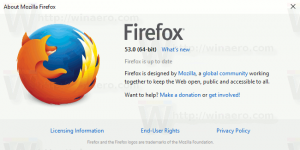Kako dodati aplikacije iz trgovine v zagon v sistemu Windows 10
Pred časom smo obravnavali, kako dodajte aplikacije v zagon v sistemu Windows 10. Če pa želite v zagon dodati aplikacijo, nameščeno iz trgovine Windows, ne morete uporabiti tradicionalnih metod. Tukaj je, kako je to mogoče storiti.
Oglas
Začenši z operacijskim sistemom Windows 8 je aplikacija Store in številne druge sodobne aplikacije vključene v operacijski sistem. Aplikacija Store v sistemu Windows 10 uporabniku omogoča namestitev modernejših aplikacij, zgrajenih z uporabo univerzalne platforme Windows. Aplikacija Store v sistemu Windows 10 vključuje tudi več vsebine poleg aplikacij, kot je npr knjige in teme.
Če imate aplikacijo iz trgovine in jo želite naložiti ob zagonu sistema Windows, boste hitro ugotovili, da ni očitno, kako je to mogoče storiti.
Spodaj opisana metoda je nekoliko zapletena. Vključuje posebno mapo lupine, ki jo lahko odprete z naslednjim ukazom (vnesite jo v pogovorno okno Zaženi):
lupina: AppsFolder

Opomba: zgornji ukaz je poseben ukaz lupine. Oglejte si naslednji članek:
Seznam ukazov lupine v sistemu Windows 10
Takole izgleda:

Mapa prikazuje vse nameščene aplikacije v enem pogledu. Aplikacije Windows Store so prikazane skupaj s klasičnimi namizni programi.
Bralci Winaero dobro poznajo to mapo. V naših prejšnjih člankih smo ga veliko uporabljali. Glej
- Kako zagnati sodobno aplikacijo z namizja, ne da bi šli na začetni zaslon Metro
- Kako zagnati aplikacijo Universal File Explorer v sistemu Windows 10
- Zaženite zaklenjeni zaslon kot običajno moderno aplikacijo v sistemu Windows 10 z bližnjico ali ukazno vrstico
Zdaj pa poglejmo, kako lahko uporabimo to mapo za dodajanje aplikacij Store v zagon.
Za dodajanje aplikacij Store v zagon v sistemu Windows 10, naredite naslednje.
- Pritisnite na Zmaga + R tipke skupaj na tipkovnici, da odprete pogovorno okno Zaženi in vnesite lupina: AppsFolder v škatli za tek.

- Pritisnite tipko Enter, da odprete mapo Aplikacije.
- Zdaj pritisnite na Zmaga + R tipke, da odprete pogovorno okno Zaženi in vnesete drug ukaz lupine. lupina: zagon, nato pritisnite Enter. To bo odprlo vašo zagonsko mapo. Glejte naslednji posnetek zaslona.


- Zdaj imate odprti dve okni File Explorer.

Poiščite želeno aplikacijo Store v oknu Aplikacije in njeno ikono povlecite in spustite v mapo Startup.
Windows bo takoj ustvaril bližnjico za aplikacijo!
Končali ste. zdaj, Odjava in se prijavite v svoj uporabniški račun, da preizkusite spremembe, ki ste jih naredili. Aplikacija se bo samodejno odprla.

To je to.